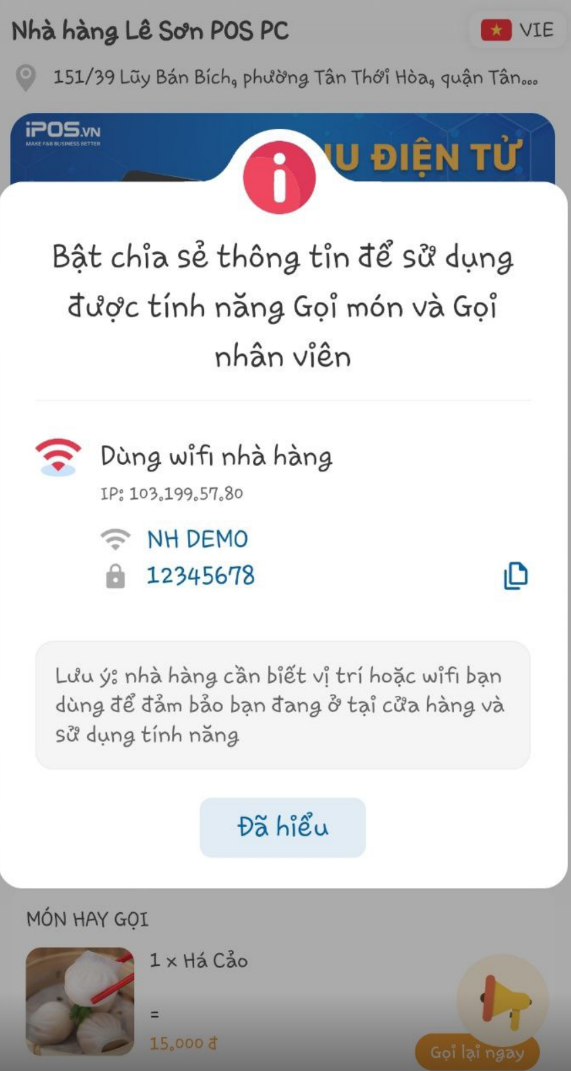- Bước 1: Đăng nhập vào CRM -> Chọn vào chức năng “Trải nghiệm O2O” -> Chọn “Cấu hình O2O“.
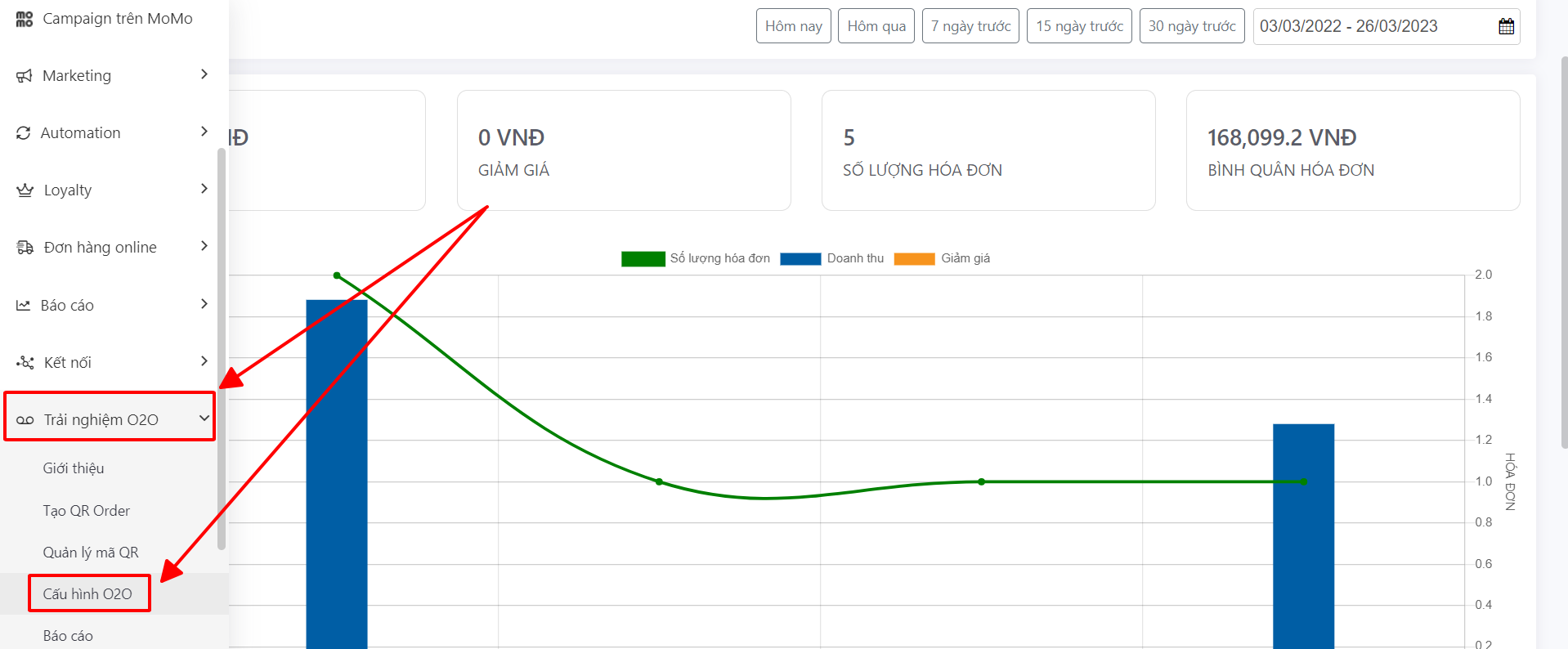
- Bước 2: Tại chức năng cài đặt mạng wifi -> Chọn mở tính năng -> nhập các thông tin cần cấu hình.
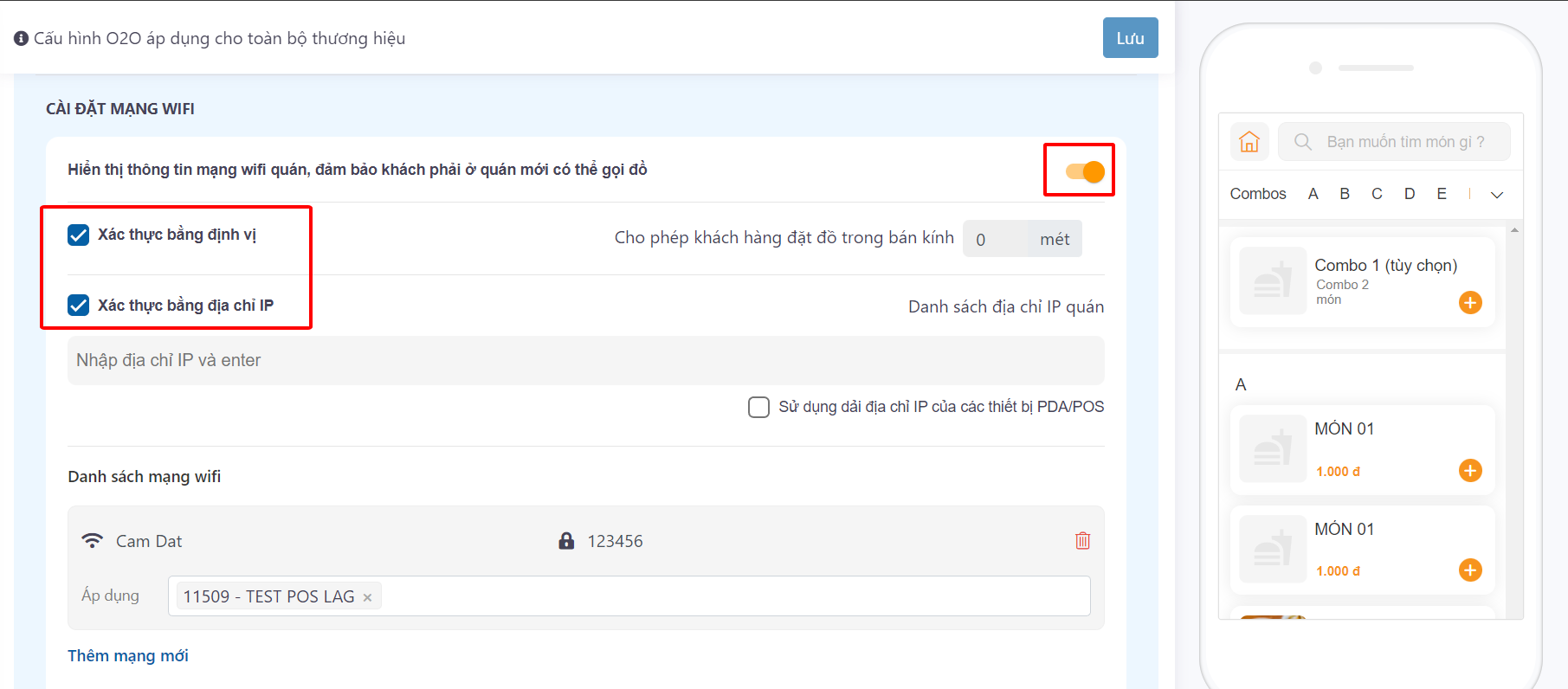
1. Xác thực bằng định vị: cấu hình cho phép thực khách đặt hàng dựa vào vị trí khoảng cách đến nhà hàng.
Lưu ý:
- Tính năng yêu cầu thực khách phải cho phép truy cập định vị hoặc bắt buộc phải mở định vị.
- Sẽ có sai số tùy vào diện tích của quán chúng tôi khuyên dùng nên để khoảng cách tối thiểu là 50m.
2. Xác thực bằng địa chỉ IP: cấu hình cho phép thực khách đặt hàng khi đã truy cập vào đúng wifi đã được chỉ định, tính năng sẽ có 2 tùy chọn.
- Tự nhập địa chỉ IP (Chỉ sử dụng khi nhà hàng có địa chỉ IP internet cố định): nhập địa chỉ IP internet.
Cách thức kiểm tra địa chỉ ip internet: truy cập https://ping.eu/ -> Mục Your IP is chính là địa chỉ IP internet
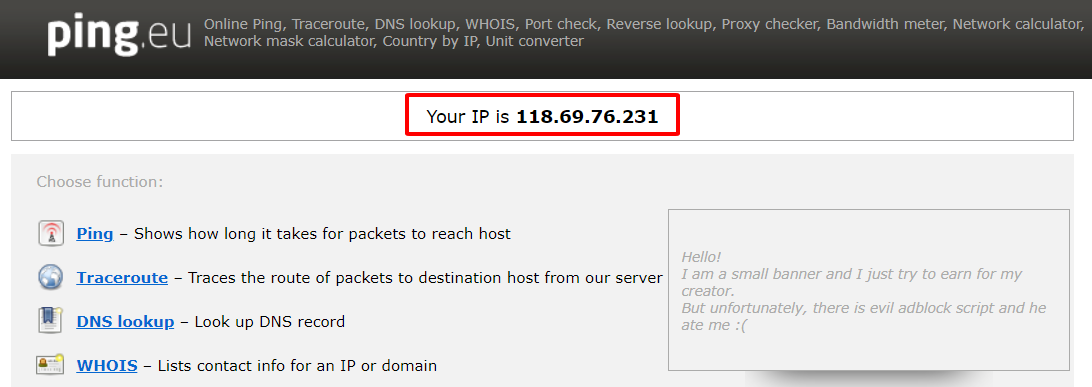
- Sử dụng dải địa chị IP của thiết bị POS/PDA: phần mềm tự động lấy thông số IP của mạng tại nhà hàng.
3. Thêm mạng mới: Tính năng cho phép cài đặt tên wifi và mật khẩu hiển thị lên O2O, mục đích giúp thực khách chủ động biết thông tin đăng nhập của wifi.